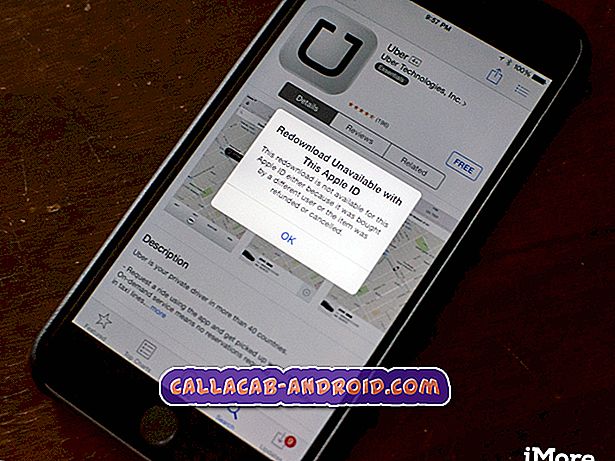iPhone 6 schwarzer Bildschirm mit Ladekreis, vertikale Linien nach der Reparatur, andere Bildschirmprobleme
Bildschirmprobleme können häufig auftreten, aber viele davon treten nur aufgrund von Hardwarefehlern auf. In diesem Beitrag versuchen wir, einige Arten von Bildschirmproblemen auf dem # iPhone6 zu behandeln. Wir hoffen, dass Sie aus diesem Material etwas Nützliches herausholen.
Wenn Sie nach Lösungen für Ihr eigenes # iOS-Problem suchen, können Sie uns über den Link am Ende dieser Seite kontaktieren.
Seien Sie bitte so detailliert wie möglich, um eine relevante Lösung zu finden. Wenn Sie können, geben Sie bitte die genauen Fehlermeldungen an, die Sie erhalten, um uns eine Idee zu geben, wo Sie anfangen sollen. Wenn Sie bereits einige Schritte zur Fehlerbehebung ausgeführt haben, bevor Sie uns eine E-Mail senden, geben Sie diese unbedingt an, damit wir sie in unseren Antworten überspringen können.
Nachfolgend finden Sie spezifische Themen, die wir heute für Sie bringen:
Problem 1: iPhone 6 schwarzer Bildschirm mit Ladekreis, der Bildschirm wird schwarz und der Bildschirm für die Kennwortsperre wird geöffnet
Ich stehe vor einem Problem, bei dem mein iPhone 6 für etwa 10 Sekunden zufällig einen schwarzen Bildschirm mit einem kleinen Ladekreis in der Mitte zeigt und dann am Passcode-Sperrbildschirm aufwacht. Ich sage, ich wache auf und kein Neustart, da es passiert ist, als ich auf Anruf war und der Anruf nicht unterbrochen wurde. Der Support wurde angerufen und es wurde erwähnt, dass das iOS-Update stattdessen über iTunes installiert und als neues Gerät eingerichtet und nicht vom Backup wiederhergestellt werden sollte, um das Problem zu diagnostizieren. Hat jemand anderes das gleiche Problem? Vorschläge, die möglicherweise schneller sind als die vom Apple-Support genannten Vorschläge? - Rohit Gupta
Lösung: Hallo Rohit. Wir erhalten täglich hunderte von iOS-Fragen und bis jetzt hat uns nichts Ähnliches erreicht. Es kann sich um einen Einzelfall handeln, der durch bestimmte Inhalte oder eine Kombination von Inhalten auf Ihrem Gerät verursacht wird. Wenn Sie zu diesem Zeitpunkt keine Wiederherstellung durchführen möchten, ziehen Sie die Option Alle Einstellungen zurücksetzen in Betracht. Hier ist wie:
- Gehen Sie auf dem Startbildschirm zu Einstellungen> Allgemein> Zurücksetzen .
- Tippen Sie auf Alle Einstellungen zurücksetzen .
- Falls angezeigt, geben Sie den Passcode ein.
- Tippen Sie zur Bestätigung auf Alle Einstellungen zurücksetzen.
Im Gegensatz zur Android-Umgebung können iOS-Benutzer bei der Fehlerbehebung von Software nur so viel tun. Wenn das Zurücksetzen aller Einstellungen das Problem nicht beheben kann, sollten Sie eine vollständige Wiederherstellung in Betracht ziehen. Hier ist wie:
- Verbinden Sie Ihr iPhone mit dem mit Ihrem Telefon gelieferten Kabel mit Ihrem Computer.
- Wir nehmen an, Sie erinnern sich an den Passcode Ihres Telefons. Geben Sie ihn einfach ein, wenn Sie dazu aufgefordert werden.
- Wählen Sie Ihr iPhone aus, sobald Sie von iTunes nach dem jeweiligen Gerät gefragt werden.
- Wenn Sie sich im Übersichtsfenster oder im Übersichtsfenster befinden, wählen Sie die Option zur Wiederherstellung Ihres Geräts ( Wiederherstellen ).
- Bestätigen Sie mit einem Klick auf Wiederherstellen
- Warten Sie einige Sekunden, während iTunes Ihr Gerät auf die Werkseinstellungen zurücksetzt. Es kann auch einige Zeit dauern, wenn iTunes eine aktualisierte Betriebssystemversion installieren muss.
- Nach diesem Werksreset sollten alle Softwareeinstellungen auf ihre Standardwerte zurückgesetzt werden.
Beachten Sie, dass eine App eines Drittanbieters Ihr Problem möglicherweise ebenfalls verursacht. Wenn das Problem erneut auftritt, nachdem Sie Ihr Telefon als neues Gerät wiederhergestellt und Ihre Apps installiert haben, versuchen Sie, mögliche Ursachen einzuschränken, indem Sie Drittanbieter-Apps nacheinander deinstallieren. Vergewissern Sie sich, dass das Telefon funktioniert, nachdem Sie eine App entfernt haben, um herauszufinden, ob die kürzlich entfernte App die Ursache ist.
Problem 2: iPhone 6-Bildschirm zeigt nach der Reparatur vertikale Linien
Hallo. Ich habe gerade einen Bildschirm auf einem iPhone 6 gewechselt. Als ich nun alles zusammengefügt und eingeschaltet habe, hatte ich braune vertikale Linien. Also schaltete ich es aus und googelte das Problem und dachte, ich hätte es behoben. Während ich alle Kabel zurücklegte und sogar den Akku abschaltete, schaltete ich ihn ein und ich hatte den Bildschirm ohne Probleme zurück. Aber wenn ich die Platte wieder oben auf den Kabeln befestige und den Bildschirm wieder anbringe, wurde sie wieder in vertikale Linien geändert, und zwar auch dann, wenn die Platte so oft ausgeschaltet war. Dies geschieht nur, wenn der Bildschirm ausfällt, aber in einem Winkel von 45 Grad in Ordnung ist. Kann nicht verstehen, was das verursacht. - Carlawarla3
Lösung: Hallo Carlawarla3. Do-it-yourself-Reparaturen lassen sich an Videos leicht durchführen. Unerfahrene Benutzer können jedoch manchmal feststellen, dass der tatsächliche Prozess überwältigend und überraschend schwierig sein kann. Nicht dass die Schritte selbst kompliziert sind. Es ist nur so, dass schon ein kleiner Fehltritt zu Problemen führen kann. Sogar Profis, die aus beruflichen Gründen eine Telefonreparatur durchführen, können während und nach der Reparatur manchmal auf Probleme stoßen. Es gibt einfach zu viele Dinge, die schief gehen können, wenn beschädigte Hardware repariert wird. Machen Sie sich also keine Sorgen, Sie sind nicht alleine.
Während ein Fachmann relativ leicht zurückverfolgen und diagnostizieren kann, wo das Problem liegt, wird es für einen unerfahrenen Benutzer möglicherweise ebenso schwierig, wenn nicht sogar schwieriger. Es ist doppelt schwierig, Ihnen bei der Lösung dieses Problems zu helfen, da wir uns nur darauf verlassen, wie Sie das Symptom beschreiben. Wir kennen die tatsächliche Situation der Hardware sowie die Qualität der verwendeten Ersatzteile nicht. Trotzdem bezweifeln wir, ob wir hier einen wesentlichen Beitrag leisten können.
Wie auch immer, empfehlen wir Ihnen, das Telefon erneut zu zerlegen. Wenn Sie dies getan haben, stellen Sie sicher, dass Sie die flexiblen Kabel visuell auf Anzeichen von Schäden untersuchen. Selbst ein kleiner Riss kann zu Problemen führen.
Wenn alle flexiblen Kabel einwandfrei funktionieren, sollten Sie ein anderes LCD verwenden. Wenn dies nicht möglich ist, stellen Sie sicher, dass Sie das LCD-Kabel richtig anschließen, wenn Sie versuchen, es wieder an die Hauptplatine anzuschließen. Überprüfen Sie die Stifte, um sicherzustellen, dass etwas nicht verbogen ist oder fehlt. Ein beschädigter Stift, genau wie ein gerissenes flexibles Kabel, kann problematisch werden, wenn Sie das Telefon später einschalten. Nachdem Sie überprüft haben, dass alles in gutem Zustand ist, schließen Sie den Bildschirm an und schalten Sie das Gerät ein, ohne es zu schließen. Wenn das Problem weiterhin besteht, ersetzen Sie das LCD und den Stecker. Jede auf dem Bildschirm angezeigte Zeile weist auf eine fehlerhafte Hardware hin. Dies kann ein defektes Flexkabel oder ein fehlerhafter LCD sein.
Problem 3: Der iPhone 6-Bildschirm reagiert nicht, ist eingefroren und startet nicht neu
Ich habe ein iPhone 6S. Es ist im Moment 80% aufgeladen. Der Bildschirm zeigt Datum, Uhrzeit und WLAN-Verbindung usw. in der oberen linken Ecke und im unteren Bereich die zu öffnende Folie an. Wenn ich meinen Finger darüber schiebe, öffnet er sich nicht, sondern wird auf allen vier Seiten von Linien umschlossen. wenn ich auf die Zeit tippe, die von eingeschlossen wird. Ich habe versucht, die Sleep / Wake-Taste für ein paar Sekunden gedrückt zu halten, und die Folie zum Ausschalten wird angezeigt, schaltet sich jedoch nicht ab, wenn Sie rutschen. Auch das wird von Linien umschlossen. Was soll ich als nächstes tun? Bitte beraten. Oh ja, ich habe den Sleep / Wake- und den Home-Button für eine längere Zeit gedrückt gehalten und das Apple-Logo erschien, verschwand aber nach einiger Zeit, aber das Telefon öffnete sich immer noch nicht! Hilfe! - Sikandar
Lösung: Hallo Sikandar. Wir kennen den vollständigen Verlauf Ihres Geräts nicht, aber wenn Sie das Gerät vorher fallen gelassen oder Wasser, Feuchtigkeit oder Hitze ausgesetzt waren, beenden Sie alles, was Sie tun, und lassen Sie die Hardware von Apple überprüfen. Sie können schlechte Hardware nicht durch Software-Tricks beheben. Es gibt keine magische Softwarelösung, die wir Ihnen anbieten können, wenn Ihr Telefon überhaupt physischen Schaden erlitten hat.
Wenn dieses Problem aus dem Nichts aufgetaucht ist und Sie absolut sicher sind, dass Ihr Gerät nicht physisch beschädigt ist, kann dies möglicherweise auf einen fehlerhaften Inhalt oder eine Störung des Betriebssystems zurückzuführen sein. Wenn Ihr Telefon so reagiert, dass Sie unter Einstellungen wechseln können, sollten Sie ein Zurücksetzen aller Einstellungen in Betracht ziehen.
- Gehen Sie auf dem Startbildschirm zu Einstellungen> Allgemein> Zurücksetzen .
- Tippen Sie auf Alle Einstellungen zurücksetzen .
- Falls angezeigt, geben Sie den Passcode ein.
- Tippen Sie zur Bestätigung auf Alle Einstellungen zurücksetzen.
Wenn Sie mit dem Gerät nichts tun können, warten Sie einfach, bis der Akku leer ist. Es besteht die Möglichkeit, dass das Problem durch einen Neustart nach dem Entladen der Batterie behoben wird.
Wenn das Telefon festgeklemmt ist und auf nichts reagiert, sollten Sie es eventuell über den DFU-Modus wiederherstellen. Wenn Sie es noch nicht probiert haben, führen Sie die folgenden Schritte aus. Für dieses Verfahren ist ein Computer erforderlich, auf dem iTunes installiert ist. Stellen Sie sicher, dass iTunes das neueste Update ausführt.
- Schließen Sie auf Ihrem Computer alle aktiven Apps.
- Öffne iTunes.
- Schalten Sie Ihr iPhone aus. Wenn Sie es nicht normal ausschalten können, lassen Sie den Akku zu 0% entladen, sodass das Telefon von alleine herunterfährt. Laden Sie das Telefon mindestens eine Stunde lang auf, ohne es einzuschalten.
- Verbinden Sie Ihr iPhone über ein USB-Kabel mit dem Computer.
- Halten Sie die Ein / Aus-Taste mindestens 3 Sekunden lang gedrückt.
- Halten Sie die Lauter-Taste auf der linken Seite des iPhone gedrückt, während Sie die Ein / Aus-Taste gedrückt halten. Halten Sie die Ein / Aus-Taste und die Leiser-Taste 10 Sekunden lang gedrückt. Wenn das Apple-Logo zu diesem Zeitpunkt angezeigt wird, wiederholen Sie die Schritte 5 und 6. Das Apple-Logo sollte überhaupt nicht angezeigt werden.
- Halten Sie die Lauter-Taste weitere 5 Sekunden lang gedrückt. Wenn der Bildschirm In iTunes stecken angezeigt wird, wiederholen Sie die Schritte 5 bis 7. Plug in iTunes-Bildschirm sollte nicht angezeigt werden.
- Sie wissen, dass sich Ihr Telefon im DFU-Modus befindet, wenn der Bildschirm schwarz bleibt. Ihr Computer sollte Ihnen dann mitteilen, dass iTunes ein iPhone erkannt hat.
- Folgen Sie den Bildschirmanweisungen auf Ihrem Computer, um eine vollständige Wiederherstellung durchzuführen.